Cum să activați sau să dezactivați Spotify Canvas
Miscellanea / / July 29, 2023
Ești un pasionat de Spotify și dorești să-ți îmbunătățești experiența de streaming muzical? Dacă da, este posibil să fi întâlnit funcția Canvas pe Spotify. În acest articol, vă vom ghida cum să activați sau să dezactivați Canvas pe Spotify, permițându-vă să vă personalizați experiența de ascultare.
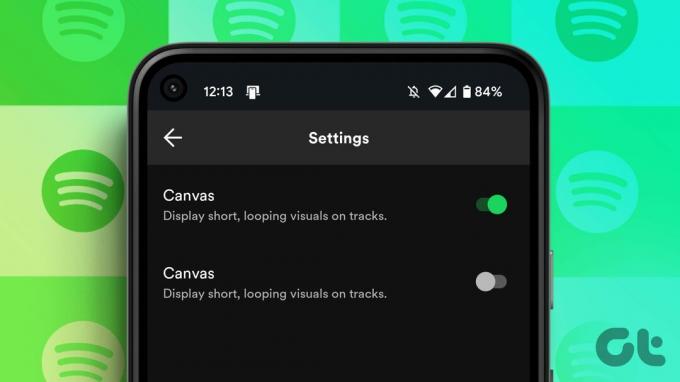
Spotify Canvas vă poate ajuta să descoperiți muzică nouă. Când răsfoiți prin liste de redare sau când explorați artiști noi, imaginile animate din Canvas vă pot stârni curiozitatea. Oferă un indiciu vizual, făcându-vă mai probabil să explorați o anumită melodie sau artist. În plus, Spotify folosește algoritmi și analize de date pentru a personaliza experiența utilizatorului, iar Canvas nu face excepție.
De-a lungul timpului, Spotify află despre obiceiurile și preferințele tale de ascultare și folosește aceste informații pentru a recomanda melodii și artiști cu imagini Canvas care se aliniază gusturilor tale. Acestea fiind spuse, merită remarcat faptul că nu toate melodiile au Canvas activat, deoarece depinde de artiști să folosească această funcție pentru piesele lor.
Cu această înțelegere, să mergem în profunzime și să aflăm mai multe despre Spotify Canvas.
Ce este Spotify Canvas și care sunt cerințele
Canvas este o caracteristică a platformei Spotify care permite artiștilor să adauge clipuri scurte sau imagini vizuale de aproximativ 8 secunde la melodiile lor. În esență, este o modalitate prin care muzicienii își îmbunătățesc muzica cu conținut vizual. Când este activat, redă un clip în buclă în fundal în timp ce transmite o melodie pe Spotify.

Scopul principal al Canvas este de a crea o experiență de ascultare mai captivantă și mai captivantă pentru utilizatori. Combinând muzica cu elementele vizuale, artiștii își pot transmite viziunea mai eficient și pot conecta cu publicul la un nivel mai profund.
Dacă ești artist sau vrei creați o pagină de artist pentru a utiliza Spotify Canvas, trebuie să îndepliniți anumite specificații pentru a asigura cea mai bună calitate și performanță. Iata specificatiile:
- Raportul de aspect: verticală 9:16
- Lungime: 3 până la 8 secunde
- Inaltimea minima: 720px
- Tipul fisierului: MP4 sau JPG
Urmând aceste specificații recomandate, puteți crea experiențe Canvas uimitoare și captivante, care vă captivează publicul în timp ce se bucură de muzica dvs. pe Spotify. Cu asta din drum, să începem cu pașii.
Cum să obțineți Canvas în aplicația Spotify pentru Android
Activarea sau dezactivarea Canvas în Spotify pe dispozitivul Android este simplă. Urmați pașii de mai jos pentru a vă personaliza preferințele Canvas.
Pasul 1: Lansați aplicația Spotify și atingeți Setări (pictograma roată) din fila Acasă din colțul din dreapta sus.

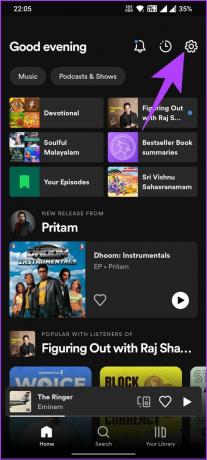
Pasul 2: În ecranul Setări, derulați în jos și navigați la Canvas din secțiunea Redare. Apoi, comutați pe butonul pentru a activa funcția.
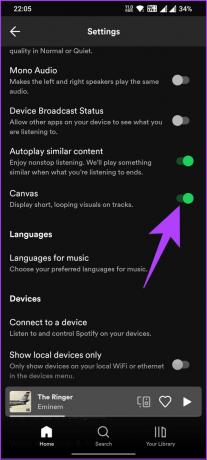
Notă: Dacă, după ce o utilizați o perioadă, doriți să dezactivați funcția, urmați pașii de mai sus și dezactivați butonul de lângă opțiunea Canvas.
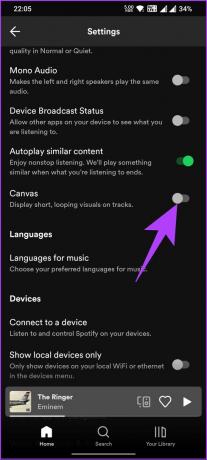
Asta este. Ați activat sau dezactivat funcția Canvas pe dispozitivul dvs. Acum vă puteți bucura de muzică cu sau fără îmbunătățirea vizuală oferită de Canvas, în funcție de gustul dvs. personal.
Dacă nu sunteți un utilizator Android și doriți să faceți același lucru pe iPhone, continuați să citiți.
Citește și: Cum să remediați arta albumului Spotify care nu se afișează
Cum să activați Canvas în Spotify pe iOS și PC
Notă: pașii pentru Spotify pe desktop sunt similari cu dispozitivele iOS. Deci, urmați-vă.
Pasul 1: deschideți aplicația Spotify pe iPhone.
Pasul 2: Odată ajuns în fila Acasă, atingeți pictograma roată din colțul din dreapta sus pentru a deschide meniul de setări.
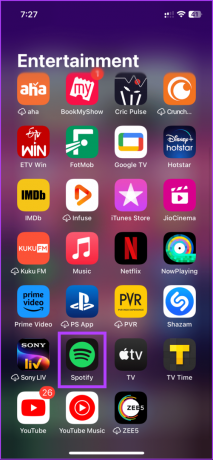
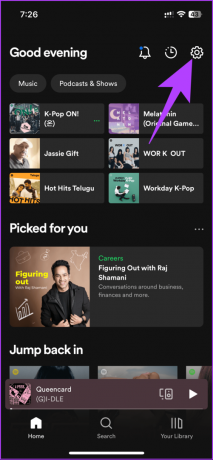
Pasul 3: În ecranul Setări, alegeți Redare.
Pasul 4: în ecranul Redare, în secțiunea Redare automată, comutați pe butonul de lângă Canvas.
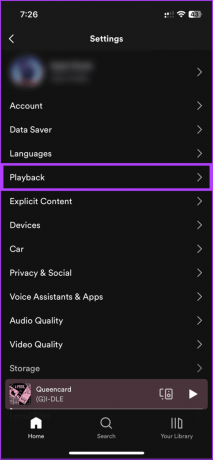
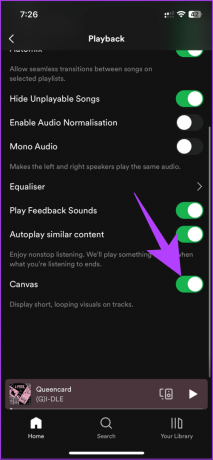
Notă: Dacă doriți să dezactivați funcția Canvas, urmați pașii de mai sus și atingeți butonul de lângă opțiunea Canvas pentru a dezactiva caracteristica.
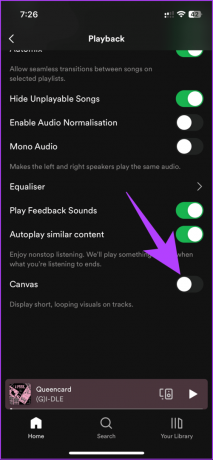
Iată. Ați activat sau dezactivat cu ușurință funcția Spotify Canvas pe iPhone. Este esențial să rețineți că disponibilitatea funcției poate varia în funcție de locația și dispozitivul dvs. În plus, nu toate melodiile au suport Canvas, așa că asigurați-vă că îl încercați cu melodiile disponibile pentru Canvas.
Cu toate acestea, dacă pânza încă nu apare, vă recomandăm să parcurgeți articolul nostru care detaliază Top modalități de a remedia Spotify Canvas nu funcționează.
Întrebări frecvente despre activarea sau dezactivarea Spotify Canvas
În calitate de ascultător, nu puteți personaliza direct elementele vizuale din Spotify Canvas. Imaginile sunt create și furnizate de artiști înșiși. Fiecare melodie poate avea o pânză unică pe care artistul l-a îngrijit cu atenție pentru a îmbunătăți experiența de ascultare. Cu toate acestea, puteți oferi feedback despre imaginile Canvas prin aplicația Spotify pentru a ajuta la îmbunătățirea experienței generale a utilizatorului.
Spotify a făcut această funcție accesibilă abonați premium și utilizatori gratuiti. Deci, da, ascultătorii de pe versiunea gratuită de Spotify pot vedea Canvas.
Îmbunătățiți-vă experiența Spotify
Acum că știți cum să activați sau să dezactivați Canvas pe Spotify fără efort. Indiferent dacă preferați să vă scufundați în povestirile vizuale captivante ale artiștilor sau să vă concentrați doar pe audio, Canvas vă pune în controlul călătoriei dvs. de ascultare. Poate doriți să citiți ce se întâmplă când ștergeți memoria cache Spotify.
Ultima actualizare pe 21 iulie 2023
Articolul de mai sus poate conține link-uri afiliate care ajută la sprijinirea Guiding Tech. Cu toate acestea, nu afectează integritatea noastră editorială. Conținutul rămâne imparțial și autentic.



